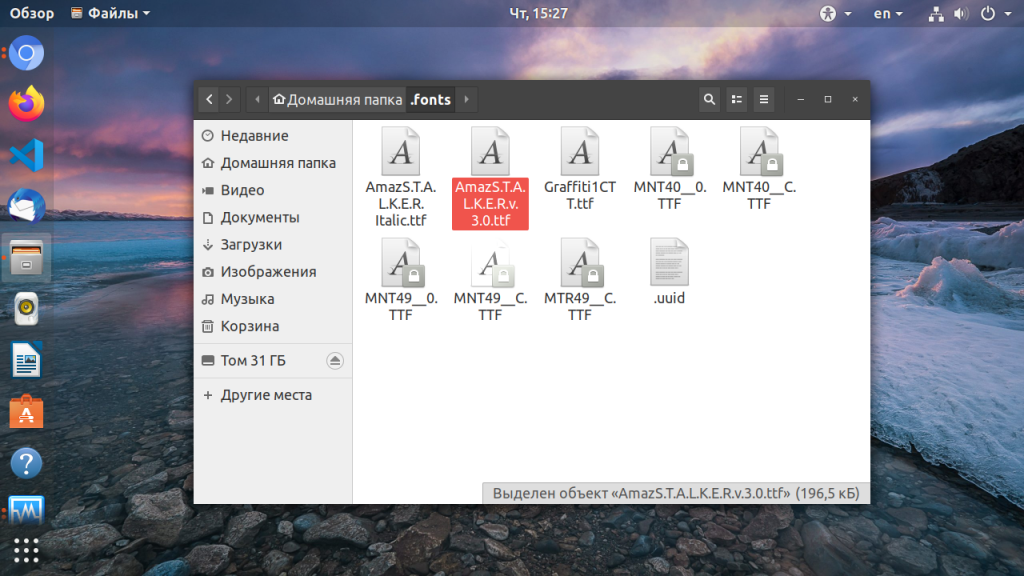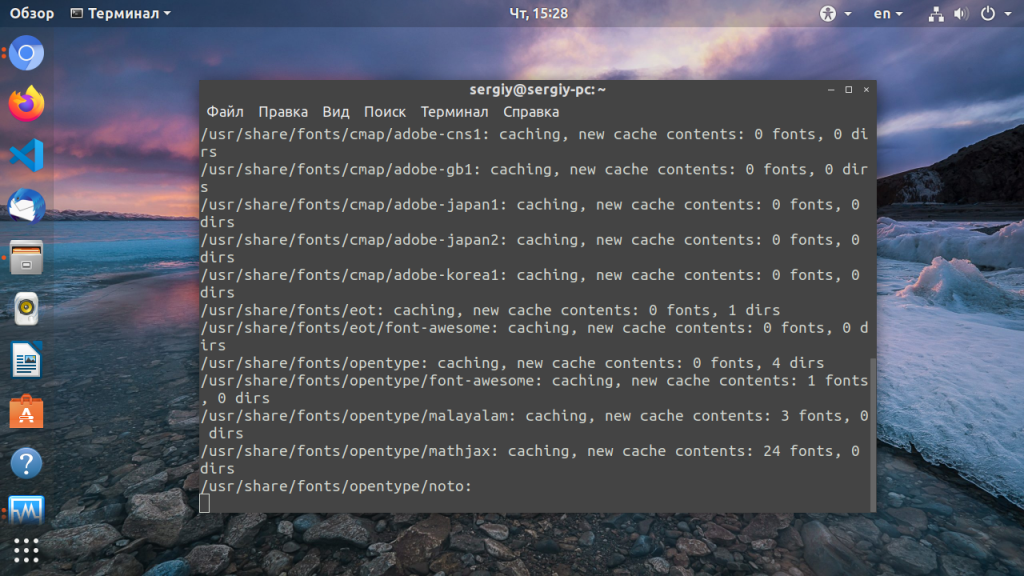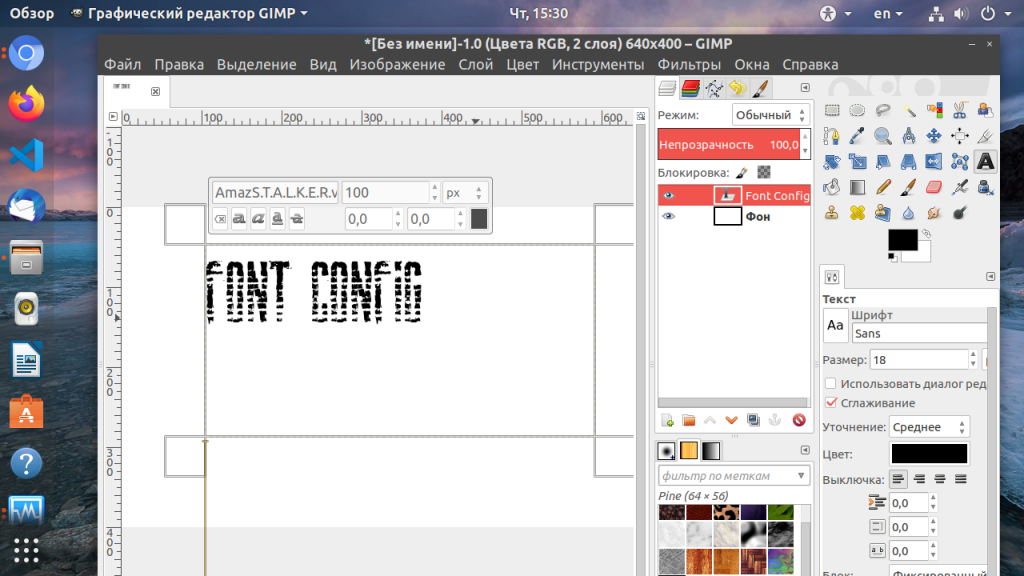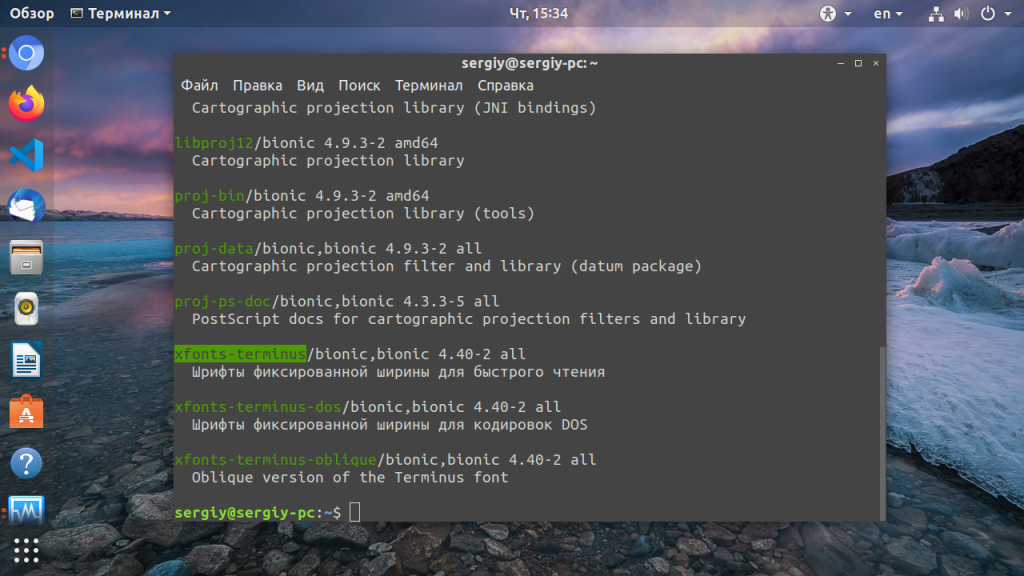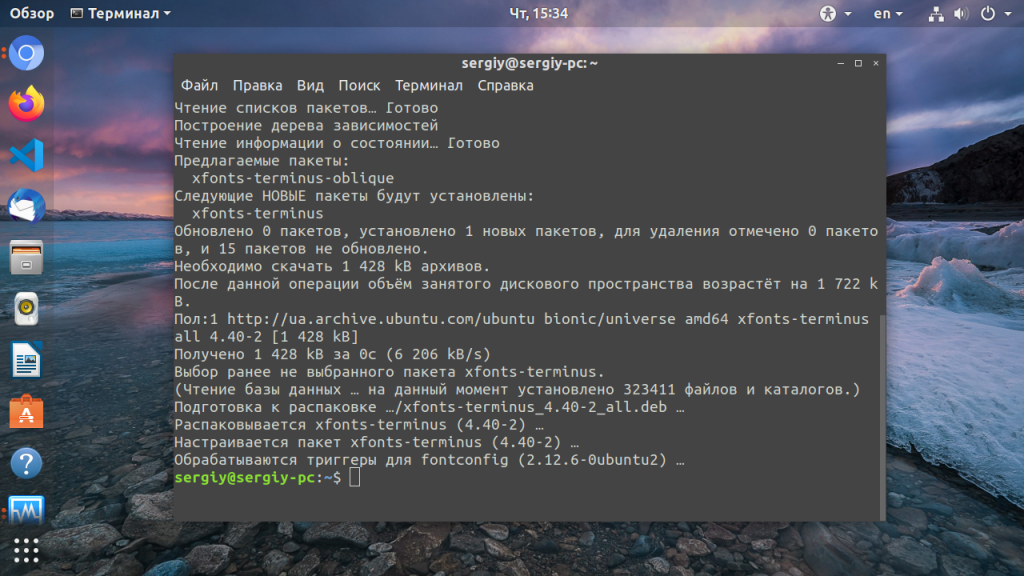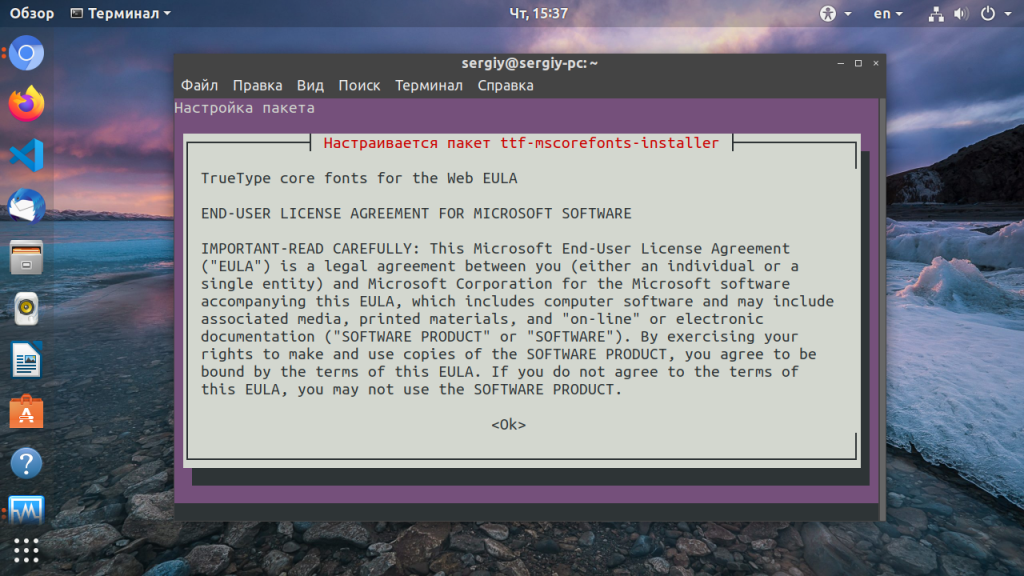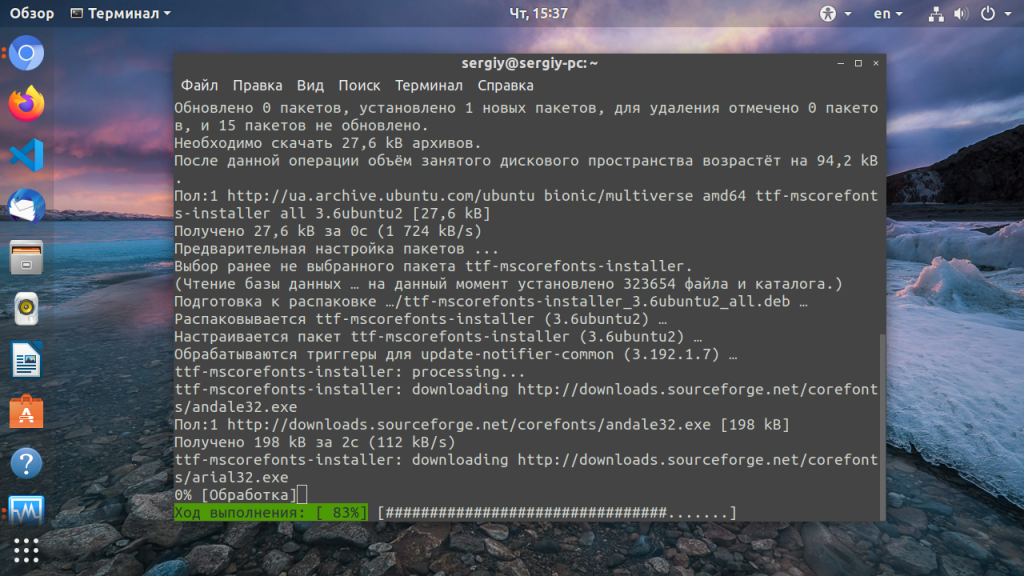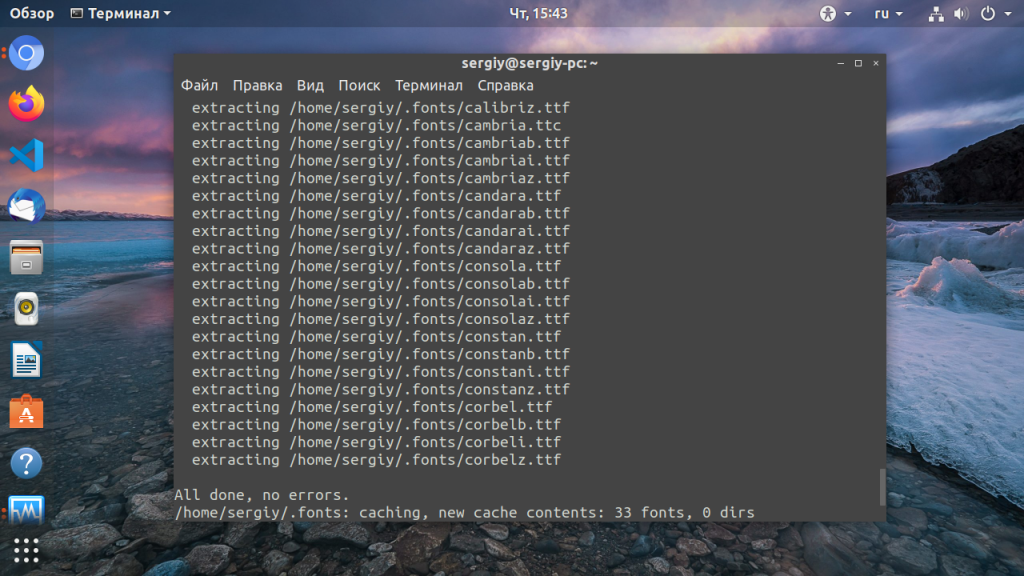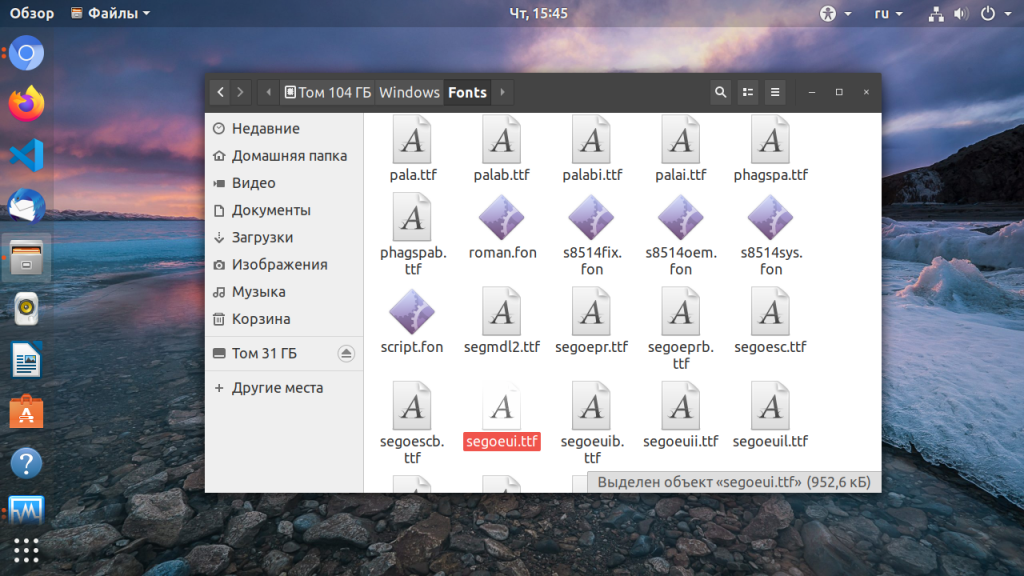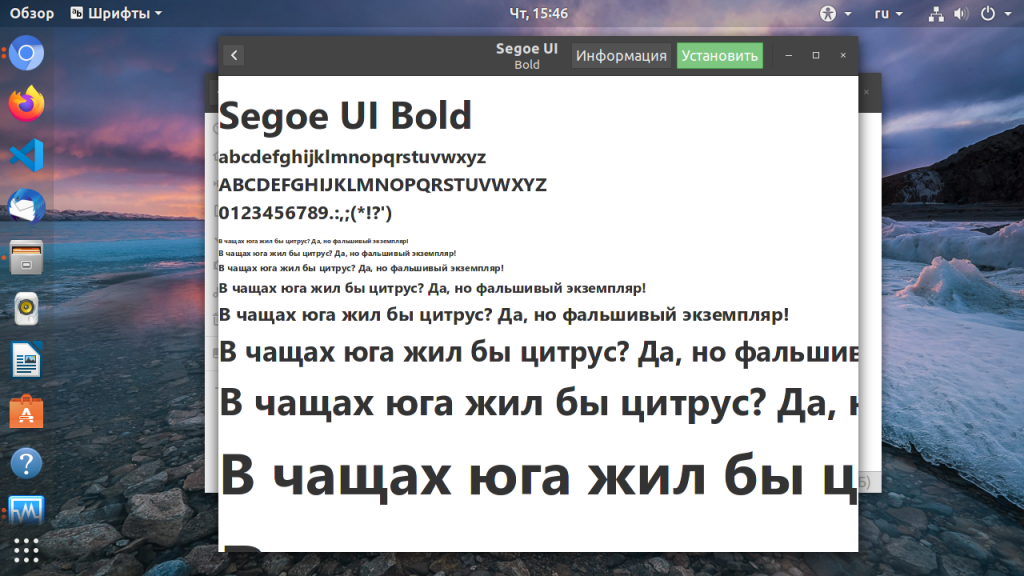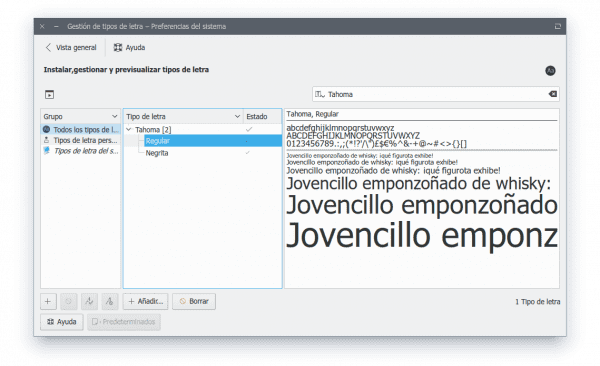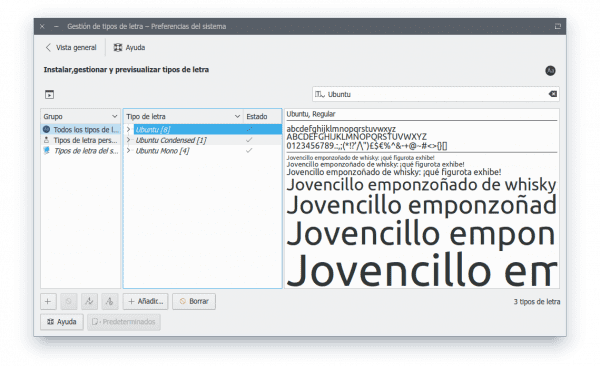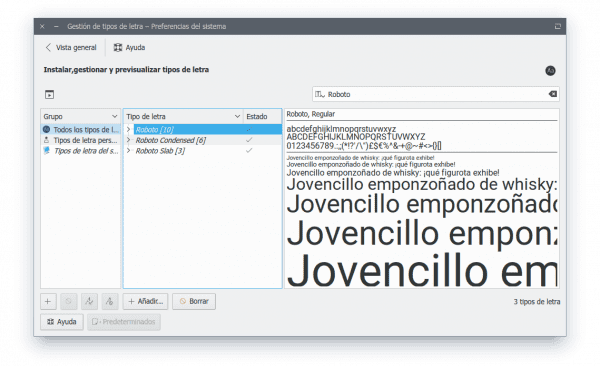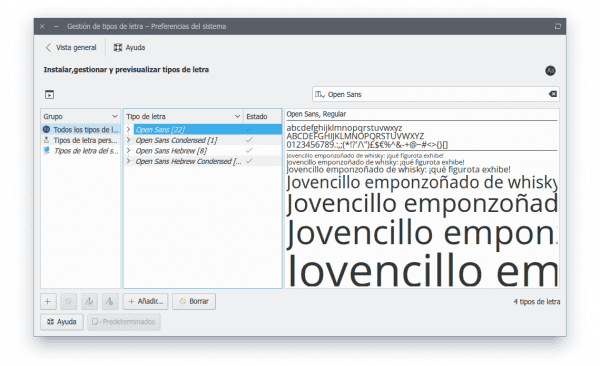- Установка шрифтов в Linux
- Установка шрифтов в Linux
- 1. Установка вручную
- 2. Установка с помощью пакетного менеджера
- Установка шрифтов TrueType от Microsoft в Linux
- Установка шрифтов ClearType от Microsoft в Linux
- Установка других шрифтов Windows в Linux
- Выводы
- 5 хороших шрифтов для рабочего стола в GNU / Linux
- Tahoma
- Шрифт Ubuntu
- Aller
- Roboto
- Open Sans
Установка шрифтов в Linux
Все мы хотим чтобы наша система выглядела идеально. Но не всегда поставляемые в дистрибутиве шрифты выглядят красиво, или хотя бы даже приемлемо. Вы можете очень просто установить и использовать любой понравившийся вам шрифт. С другой стороны, для работы с официальными документами в офисных приложениях нам нужны такие шрифты, как Times New Roman, Colibri и многие другие. Но эти шрифты разработаны корпорацией Microsoft и не могут быть включены по умолчанию в дистрибутив Linux.
В этой статье мы рассмотрим как происходит установка шрифтов в Linux на примере Ubuntu, как установить шрифт, который вам понравился, а также как поставить все шрифты от Microsoft, используемые в системе Windows.
Установка шрифтов в Linux
Шрифты можно найти на просторах интернета в различных форматах. В основном все шрифты можно поделить на два типа: растровые и векторные. Растровые шрифты быстрее и проще, но они не поддерживают масштабирование. В отличие от них векторные шрифты можно спокойно масштабировать без потери качества.
Растровые шрифты чаще всего распространяются в форматах PCF, BDF. А векторные шрифты: TrueType (ttf), Type1, Type3, OpenType, MetaFont.
Вообще говоря, при работе со шрифтами вы, скорее всего, не заметите разницы растровый это шрифт или векторный, да и встречаются чаще всего только векторные шрифты.
1. Установка вручную
Для хранения шрифтов в Linux используются две основных папки: /usr/share/fonts — для глобальных шрифтов и папка ~/.fonts для шрифтов доступных только для пользователя. Фактически установка шрифтов в Linux заключается в скачивании файла и копировании его в одну из этих папок.
Создайте папку ~/.fonts если она еще не существует:
А чтобы установить шрифт в Linux, просто копируем его в созданную папку. Например, для шрифта под названием AmazS.T.A.L.K.E.R.v.3.0.ttf команда будет выглядеть так:
cp ~/Загрузки/AmazS.T.A.L.K.E.R.v.3.0.ttf ~/.fonts
Аналогично можно скопировать шрифт файловым менеджером, только нужно использовать сочетание клавиш Ctrl+H, чтобы включить просмотр скрытых папок. Если шрифт поставляется в архиве, то его нужно распаковать и копировать уже сами файлы шрифта.
После того как все шрифты были скопированы нужно обновить кэш шрифтов системы:
Чтобы шрифт появился в нужной вам программе, её надо перезапустить после добавления шрифта и обновления кэша:
2. Установка с помощью пакетного менеджера
Также много шрифтов можно установить с помощью менеджера пакетов. Рассмотрим на примере Ubuntu, допустим, нам нужно установить шрифт terminus, сначала попробуем найти пакет с таким шрифтом:
Да, видим что он существует. Теперь устанавливаем:
sudo apt install xfonts-terminus
После этого кеш обновлять уже необязательно поскольку он был обновлен при установке пакета. Шрифты от Windows устанавливаются подобным образом, но мы рассмотрим эту тему немного подробнее.
Установка шрифтов TrueType от Microsoft в Linux
Microsoft выпустила пакет основных TrueType шрифтов для веб-сайтов в 1996 году. Эти шрифты получили очень либеральную лицензию, поэтому их может установить любой желающий. Microsoft отдала их, потому что хотела чтобы они были стандартны во всех браузерах. Этот проект был закрыт еще в 2002 году, но установить и использовать их можно до сих пор.
Пакет содержит такие шрифты: Andale Mono, Arial, Arial Black, Comic Sans MS, Courier New, Georgia, Impact, Times New Roman, Trebuchet, Verdana, и Webdings. Times New Roman был шрифтом по умолчанию для всех документов, пока не вышел в 2007 году Collibri.
Этот пакет можно очень просто установить в Ubuntu. К сожалению, установка шрифтов Ubuntu не может быть выполнена через центр приложений. Установка просто зависнет и не достигнет завершения потому, что нужно принять лицензию. Поэтому для установки используйте терминал.
В Ubuntu выполните в терминале вот такую команду:
sudo apt install ttf-mscorefonts-installer
Перед тем, как начнётся установка шрифтов, вам нужно принять лицензию ELUA. Когда появится запрос лицензионного соглашения используйте стрелки вверх / вниз чтобы прокрутить его. Затем нажмите кнопку Tab чтобы переместить курсор на позицию Yes и нажмите Enter.
Только после этого начнётся установка шрифтов:
Таким образом, вы принимаете лицензионное соглашение Microsoft. Программа установки загрузит шрифты в вашу систему и сделает их сразу доступными для всех приложений. В других дистрибутивах установка шрифтов Linux отличается только менеджером пакетов.
Установка шрифтов ClearType от Microsoft в Linux
Microsoft добавила группу новых ClearType шрифтов для Windows начиная с Windows Vista и Office 2007. Это такие шрифты, как: Constantia, Corbel, Calibri, Cambria, Candara, and Consolas. Collibri стал шрифтом по умолчанию в Office 2007.
Компания не выпустила эти шрифты доступными для всех, как они сделали с предыдущим пакетом. Тем не менее Microsoft позволяет загрузить эти шрифты как часть бесплатного приложения Microsoft PowerPoint Viewer 2007. Если у вас нет установленной Windows, вы можете воспользоваться скриптом, который загрузит это приложение, извлечет шесть нужных ClearType шрифтов и установит их в вашей системе. Скрипт устанавливает шрифты только для вашего пользователя, а не глобально в отличие от предыдущего пакета.
Проще всего все сделать через терминал. Команды очень просты и вам не нужно выполнять много действий. Установка шрифтов Winodws Ubuntu, выполняется простым копированием и вставкой.
Если вы не устанавливали TrueType шрифты, то необходимо выполнить такую команду для установки утилиты cabextract:
sudo apt install cabextract
Создайте папку с локальными шрифтами если еще не сделали этого:
Выполните команду, для загрузки и выполнения скрипта чтобы установить шрифт в linux:
wget -qO- http://plasmasturm.org/code/vistafonts-installer/vistafonts-installer | bash
Установка других шрифтов Windows в Linux
Вышеописанные способы установки шрифтов Windows, скорее всего, дадут все что вам нужно. Они установят большинство стандартных шрифтов Windows и Microsoft Office, таких, как True Type и ClearType. Но не все шрифты включены в эти пакеты. Tahoma не входит в пакет основных шрифтов TrueType, а Segoe UI и другие новые шрифты не включены в пакет ClearType.
Если у вас есть система Windows на том же компьютере, то установить эти шрифты очень просто. Например, если вы используете двойную загрузку, Windows рядом с Linux, то просто найдите в файловом менеджере раздел, на который установлена Windows. Раздел можно выбрать на боковой панели. Затем перейдите в папку Windows/fonts и вы увидите там все шрифты, установленные в вашей WIndows, в том числе стандартные.
В Ubuntu вы можете дважды щелкнуть по файлу шрифта и в открывшимся окне нажать кнопку Установить:
Так вы можете установить шрифт Linux только для текущего пользователя. Таким образом, вы можете очень быстро установить любые шрифты из Windows, в том числе Tahoma и Segoe UI. Можно даже не использовать предыдущие команды и скрипты и потянуть Times New Roman и Collibri вот таким вот способом.
Если Windows на другом компьютере, вы можете скопировать нужные шрифты на внешний носитель и установить их таким же образом, или просто скопировать в папку ~/.fonts.
Выводы
Теперь вы знаете как установить шрифты в Linux и сможете настроить свою систему так как нужно. Со шрифтами в документах все еще более просто. В Ubuntu да и в других дистрибутивах используется набор свободных шрифтов Red Hat, которые были разработаны для замены Arial, Arial Narrow, Times New Roman и Courier New. Они имеют ту же ширину, что и шрифты от Microsoft. Поэтому если документ составлен с помощью Times New Roman, то в офисном пакете будет использоваться альтернативный шрифт из свободных шрифтов той же ширины, поэтому структура документа не будет нарушена. Поэтому устанавливать шрифты от Microsoft только ради просмотра документов совсем необязательно. Но выглядят они совсем не так как оригинал. Так что если вы хотите получить наибольшую совместимость с Microsoft Office желательно все же установить эти шрифты.
Обнаружили ошибку в тексте? Сообщите мне об этом. Выделите текст с ошибкой и нажмите Ctrl+Enter.
5 хороших шрифтов для рабочего стола в GNU / Linux
Скажите тем, кто знает, что звонить неправильно источник к шрифт, и о шрифты Я не могу много говорить, потому что, хотя многие этому не верят, это предмет, который изучается, и это непросто. Однако я один из тех пользователей, которым нужна гармония во внешнем виде шрифтов в среде рабочего стола.
Я помню, что когда я перешел с Windows XP на Debian с GNOME, меня поразило одно: сглаживание шрифтов было другим. В GNOME это было намного приятнее, и только тогда меня по-настоящему интересовали эти детали.
На протяжении многих лет я использовал различные шрифты для своего рабочего стола, одни бесплатные, другие не очень, ища баланс между красотой, доступностью и удобством использования, хотя, как правило, хороший внешний вид или нет — это то, что является частью вкуса каждого.
Вот почему я делюсь с вами, какие шрифты я использовал (и даже использую) в своей среде рабочего стола (KDE).
Tahoma
Tahoma Это тот, который я сейчас использую в своей среде рабочего стола. Это шрифт, который принадлежит пакету Основные шрифты для Интернета от Microsoft, и вы можете бесплатно скачать его с их веб-сайта, теперь вам нужно пройти здесь. Tahoma имеет отличную читаемость и отлично выглядит, потому что она была разработана специально для использования на экранах мониторов.
К сожалению, я не нашел ссылку для загрузки и использования, однако, если у вас есть компьютер под управлением Windows, вы можете взять его оттуда (вот как я его получил).
Шрифт Ubuntu
Шрифт Ubuntu, он был создан Далтон Мааг специально для канонического дистрибутива тот же создатель семейства шрифтов Aller. На самом деле в некоторых отношениях они настолько похожи, что Ubuntu Font можно назвать дочерью Аллера.
Проблема с Ubuntu Font в моем случае заключается в том, что он не так хорошо выглядит в KDE, как в Unity, и поэтому я всегда заменяю его на Aller. Однако это один из немногих, упомянутых здесь, который имеет 100% открытый исходный код. Доступно в Google шрифты для вашего использования и загрузки или с вашего собственного веб-сайта.
Aller
Aller как я уже говорил, это очень похоже на Шрифт Ubuntu (На самом деле все наоборот), и у него есть лицензия, которая позволяет нам использовать его, пока оно не превышает 25 пользователей, в противном случае коммерческая лицензия должна быть оплачена. Поэтому его можно без проблем использовать на нашем компьютере. Мы можем скачать его с Google Font или по следующей ссылке:
Roboto
Из рук Google переходит к нам Робото, отличный и красивый шрифт, используемый в Android и это недавно стало Open Source. Это второй шрифт, который я использую чаще всего, и его можно скачать с Google шрифты.
Open Sans
Open Sans Он по умолчанию используется во многих дистрибутивах (например LinuxMint) и, честно говоря, это совсем не плохо. Мы также можем купить его в Google шрифты, хотя обычно он уже должен быть доступен в большинстве дистрибутивов.
Есть и другие шрифты, которые делают наш рабочий стол по-настоящему красивым, например, в KDE он идет по умолчанию. Oxygen, что неплохо, но они мне нравятся немного больше Dejavu sans o Освобождение без. В GNOME у нас есть CantarellХотя это не совсем мне нравится, но и неплохой выбор.
Если они не знают, как установить новые шрифты в ваш дистрибутив, вы можете прочитать В этой статье o этот другой. В любом случае не имеет значения, какое семейство шрифтов вы используете в среде рабочего стола, если у вас не настроено сглаживание шрифтов должным образом. Здесь в FromLinux есть несколько статей которые показывают нам, как это сделать.
И это все, какое семейство шрифтов вы используете?
Содержание статьи соответствует нашим принципам редакционная этика. Чтобы сообщить об ошибке, нажмите здесь.
Полный путь к статье: Из Linux » Внешний вид / Персонализация » 5 хороших шрифтов для рабочего стола в GNU / Linux